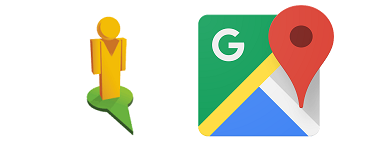
GPXデータをキューポイントファイルとして、これとStreetviewを連動させます。
一定のインターバルでGPXからデータを取得してストリートビューで表示します。
gpxデータを使ったストリートビューの自動再生です。
目次
ポイント数が多い場合、速く見たい場合はstep数を増やします。
逆進させる場合は、stepを負数にします。
*データは更新されているのにストリートビューが更新されないような場合
step数を増やしてみてください。狭い範囲を移動するような時、近傍の同じストリートビューを拾い続けていることがあります。
初期画面
GPXファイルをドロップ・エリアへ落としてください。
一時停止・再生
フルスクリーンでストリートビューを表示している場合は
Shiftキーで一時停止・再生
フルスクリーン時Streetviewのキー操作はこちらを参照
gpx経路上にStreetviewが無い場合
GPSからデータを取得する場合、必ずしもその近辺にストリートビューがあるとは限りません。
そいう場合は、表示が停止してその旨表示されますが、フルスクリーンの場合は画面が止まったままです、ご了承ください。
ストリートビューのあるなしに関係なくポイントは進みますので、その先にストリートビューがあれば再表示されます。
ストリートビューの向いてる方向
ストリートビューがどっちの方向を向いているかは、青い矢印で分かります。
ストリートビューの向きを変えると矢印の方向も変わります。
進行方向を指しているいるので、同じ位置でも向きによってストリートビューの風景は変わります。
終了と再開
終了するとストリートビューは止まったままになります。
最初に戻る場合は、この「RESET」をクリックしてください。
サンプルGPX
ネット上のデータです。
このコースのgpxデータはGPSから取得したものではないようですので、前進・後退の移動の様子が比較的分かりやすいです。
Google Mapsでgpxデータを作ってみます
ポリゴン・ポリライン V3のページでgpx作成。
ポリラインの項目を選べば、gpx作成ボタンが出ます。
地図上でまめにデータを拾って作成します。
Google Mapsで経路を作成して、即ストリートビューを自動再生してみます
このページではストリートビューがある領域を確認できるので、欠損なしの経路を作成できます。
Google Mapsを使って、いろいろなストリートビュー用データを作成
途中で、経路上の制御ポイントを移動して経路変更もできます。
gpxデータを作成してみてください。
経路上の移動点は、はっきりした白い丸のところです。薄い白丸は補助制御点です。
途中で停止して、周囲を360度パノラマで確認。
横道に入ってうろうろしても、前進・後退ボタンで経路に復帰します。
Next
次期バージョンでは各ポイントでStreetviewの画像をスナップショットしたり、トータルのデータをKMZで保存できるようにしました。
GIFアニメを作れるようにしました。ナンバリングの数字を入れるようにもできますんで、地図との対応が分かりやすくなります。
ベースになる画像があれば、これ使えると思う。
右上の小窓に出ているのはStreetviwから取り出して作ったTimelapse……….だと思います(リアルタイムでのAI補正はまだなんじゃ?)。
2地点を指定して取得する場合はここが便利
手動で取得する場合
Google Mapsを使って、いろいろなストリートビュー用データを作成
スマホでGPSデータ(gpx)の取得
例えばGPSデータの取得には「GPSロガーAndroid」などがあります。
ログ取得を開始すると、取得はバックグラウンドで実行されます。
インターバルはデフォで1分ですが、設定を変えることもできます。
GPSロガーAndroidはgpx形式にも対応しています。
他のロガーを使う場合、生データでしか保存できない場合
以下のような手段でgpx形式に変換します。
Webサービス GPSies
アプリケーション RouteConverter
RouteConverterはJavaアプリなので、ORACLEサイトから事前にJava(JRE)をインストールしておいてください。
Hyperlapse(Instagramの、じゃないほう)が「This is Goodbye」になってしまいしたが、Githubにはプロジェクトがまだ残ってるようです。
これを何とかすれば、「Streetviewの動画」とうたえるようになるので、何とかしたいですね。
またGIFアニメにしてくれるサービスとして「Google Maps Streetview Player 」ってのがあります。
でも、アニメを見てみると移動速度が速いのと、視点がどこを向いているのか分からないので、私の場合かえって混乱しました……。
iPhoneならこういうのもあります。
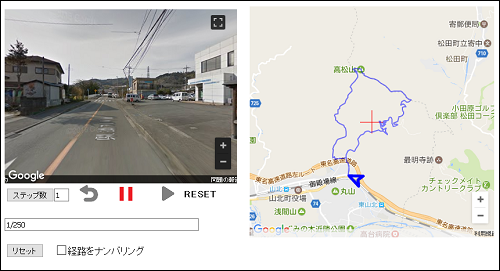
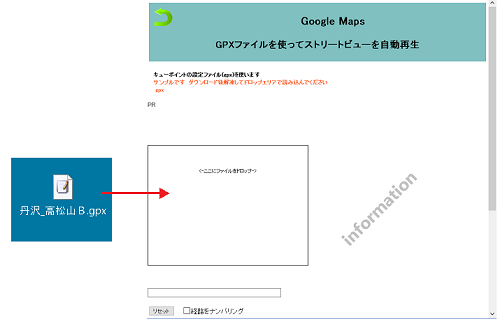
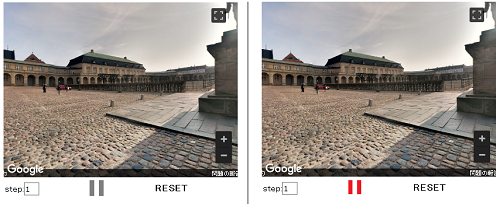

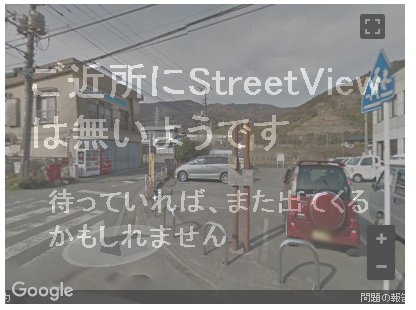
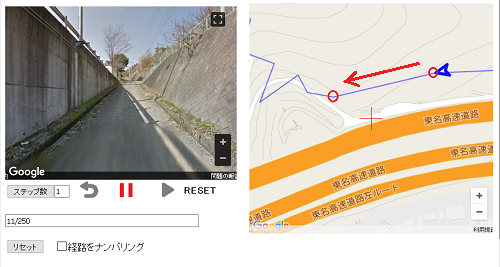
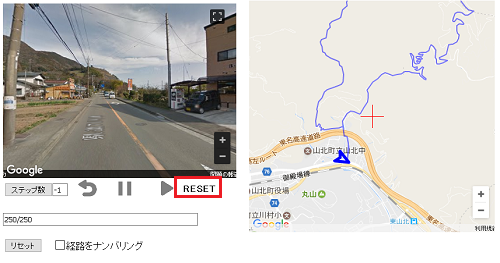
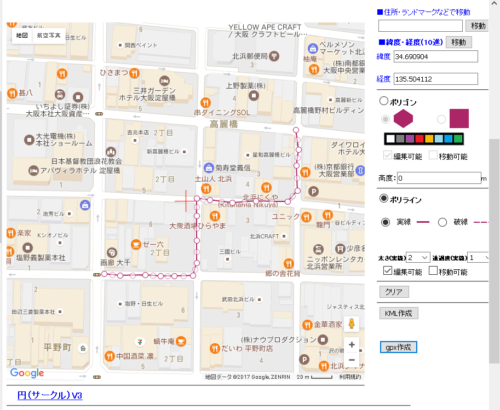
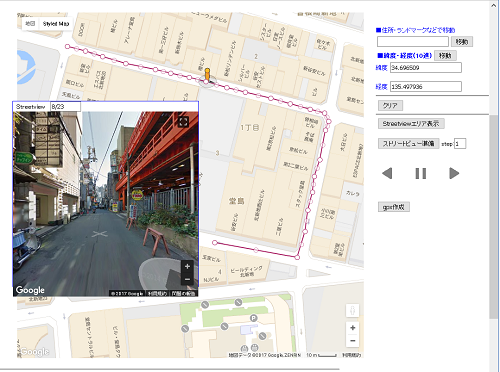

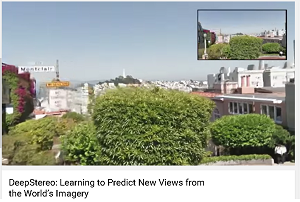
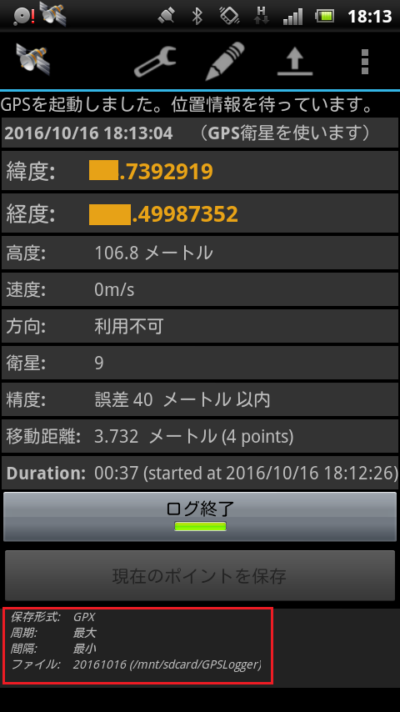
Leave a Reply